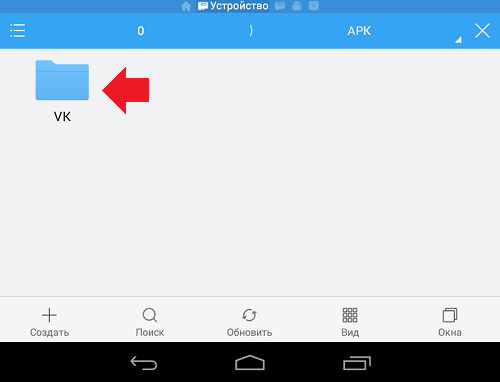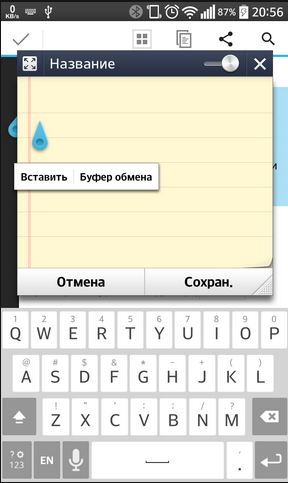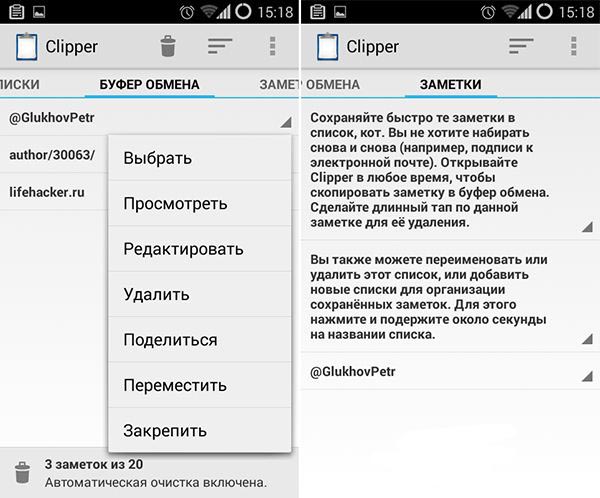что такое буфер обмена на планшете
Как найти буфер обмена в планшете
Буфер обмена является неотъемлемой частью любого устройства, причем как компьютера, так и мобильного девайса. В данной статье я полностью разберу эту тему, объяснив, что представляет собой этот термин, где в планшете находится буфер обмена, как можно его очистить и расширить.
Подобная информация особенно пригодится тем пользователям, которые часто работают с текстовыми документами на планшетном компьютере, и копируют, либо вырезают элементы (слова, словосочетания, предложения, изображения, форматирования).
Что такое буфер обмена
Этим термином именуется временное хранилище, которое использует объем оперативной памяти. Как правило, данная системная часть активируется во время копирования или вырезания чего-либо.
Чаще всего это текстовый элемент или изображение. Планшетные компьютеры в среднем имеют емкость хранилища на 1-1.5 Мб. Этого вполне хватает для повседневных задач, но бывает мало при частом применении копирования/вырезания и вставки.
Так как объем места, занимаемого временными файлами в оперативной памяти, крайне мал, он никак не влияет на производительность гаджета. Стандартное хранилище удаляет предыдущие данные, которые были в него загружены, когда в него сохраняется новые файлы.
Где находится буфер обмена на планшете Андроид
Из-за того, что временное хранилище содержится не в постоянной памяти, а в оперативной, у него нет определенного пути или папки в системных файлах.
Поэтому узнать, где находится буфер обмена в чисто “физическом” плане, невозможно. А вот узнать, где найти или как найти буфер обмена, можно.
В устройствах под управлением операционной системы Android, открыть хранилище можно через клавиатуру. Если у вас стандартная клавиатура от Google под названием GBoard, которая по умолчанию используется на большинстве аппаратах с Андроидом, сначала откройте эту клавиатуру (в любом текстовом редакторе, чате, окне сообщений и подобном).
Далее нажмите на значок бумажного листа с надписями, который расположен над символами и буквами. Здесь и находится временное хранилище планшета. Если история включена (ползунок GBoard в активном положении), то в этой вкладке будут отображены последние файлы, которые находились в хранилище.
Все файлы, кроме последнего, располагаются в истории не более одного часа. Чтобы сохранить файл дольше, чем на час, нужно выделить нужный файл, удерживая палец на нем, и нажать “Закрепить”.
Менеджер буфера на девайсах с другой клавиатурой, например, фирменной от Самсунг или Леново, расположен почти там же. Только в этом случае, на клавиатуре надо открыть настройки (иконка в виде трех точек), и в появившейся панели выбрать “Буфер обмена” со значком бумажного листа с надписями.
Как и в GBoard, здесь же можно увидеть историю временного хранилища. Причем в отличие от клавиатуры Гугл, та же клавиатура от Самсунг отображает в истории не только текстовые элементы, но и изображения.
Нажав и удерживая палец на любом файле, который содержится в истории, можно закрепить его, оставив в этой панели надолго.
Если ваша клавиатура не имеет такого раздела, вы можете зайти в Play Market и скачать GBoard. Эта клавиатура доступна для любого устройства под управлением операционной системы Андроид, начиная с версии 4.4.
Как очистить буфер обмена
Эту системную часть можно очистить двумя способами: через клавиатуру или с помощью сторонних приложений:
Редко кому требуется очищать данный раздел оперативной памяти, так как даже будучи расширенным, он занимает очень мало места и вообще не сказывается на скорости работы аппарата.
Как расширить буфер до нескольких элементов
Расширить временное хранилище можно только с помощью сторонних приложений. Для того, чтобы загрузить и установить такую программу, откройте магазин приложений Play Market и введите в поисковой строке название приложения.
Есть множество отличных программ, среди которых Clipboard Action & Manager, Clipper – Clipboard Manager, Буфер обмена (от HDV Dev Team), Clip Stack – Clipboard Manager. Все эти программы бесплатны, но имеют платную версию.
После установки любой из вышеперечисленных программ, временное хранилище уже будет расширено до 10-15 позиций. Можно увеличить емкость вплоть до 100 позиций в некоторых приложениях, но данная функция доступна только в платных версиях программ. Среднестатистическому пользователю с головой хватит 10-15 пунктов для хранения временных данных.
Помимо всего вышеперечисленного, приложения позволяют соединять несколько текстовых элементов, которые были сохранены во временном хранилище, создавая отдельные текстовые файлы.
А приложение Буфер обмена от HDV Dev Team, вообще работает поверх других окон, отображая последние файлы в хранилище и одновременно являясь небольшим текстовым редактором. Размеры окна можно изменять или вообще сворачивать текстовый редактор, открывая приложение так же, как и любой другой Клипбоард.
Также в этой программе можно выбирать: копировать текстовые элементы с сохранением форматирования, или сбрасывать форматирование к стандартному (для каждого планшета этот показатель персонален).
Что такое буфер обмена в планшете и как его его найти?
Буфер обмена (от английского clipboard) — это специальное место в памяти вашего планшета (а также компьютера, смартфона и других устройств), в котором хранятся данные, предназначенные для переноса или копирования.
Хотите пример? Пожалуйста. Представьте, что вы хотите скопировать папку с информацией на своем планшете и перенести ее в другой раздел. Вы выбираете и копируете эту папку:
Все, теперь папка с информацией находится в буфере обмена и будет находиться там до тех пор, пока информацию в буфере обмена вы не замените, скопировав другую папку, файл или текст.
Как узнать, что находится в буфере обмена? Для этого достаточно нажать «Вставить».
Вот вам файл, который находился (и находится) в буфере обмена.
Разберем второй вопрос — где именно находится буфер обмена? А спрятан он в оперативной памяти, где в том числе содержатся промежуточные данные. Поэтому в физическом плане ощутить буфер обмена не получится.
Кстати, существуют специальные диспетчеры буфера обмена, которые позволяют расширять используемые возможности. Например, позволяют иметь сразу несколько буферов обмена (копировать несколько файлов или видов данных), сохранять данные, которые хранятся в буфере обмена, выбирать буфер, где будут храниться данные и т.д.
Как найти буфер обмена на Android?
Далеко не все люди в ладах с техникой. Многие пользователи совершенно не понимают принципов, по которым работают современные смартфоны. Если вы из таких людей, то наша статья призвана удовлетворить ваше любопытство. Сегодня мы расскажем вам о том, чем является буфер обмена. При этом речь пойдет, конечно же, об операционной системе Android.
Основы
Задача буфера обмена одна — он должен сохранить в оперативной памяти выделенный вами текст. В некоторых операционных системах таким образом можно скопировать ещё и изображения. Также некоторые приложения используют собственный буфер обмена, в котором сохраняются куски видеороликов, аудиодорожки, свойства файлов и многое другое. Например, можно вспомнить о программах для видеомонтажа, где буфер обмена значительно ускоряет работу.
Впервые подобная функция появилась на ПК. Она достаточно быстро стала частью Windows и Mac OS. Неспроста на клавиатурах появилась отдельная клавиша под названием «Print Screen». Она позволяет скопировать изображение, показываемое на экране, после чего вставить его в графический редактор или какую-то другую программу.
Позже весьма популярным явлением стал буфер обмена в телефоне. В частности, им регулярно пользовались владельцы смартфонов на базе Symbian. Постепенно эта функция появилась и в обычных мобильниках. Что касается Android, то в первых версиях этой операционной системы никакого буфера обмена не существовало. Но сейчас представить себе смартфон без него попросту невозможно.
Где находится буфер обмена на Андроид?
На этот вопрос есть всего один короткий ответ. Буфер обмена находится в оперативной памяти — в специальной её области. Находиться скопированный текст там будет ровно до того момента, пока вы не скопируете какой-то другой текст. Зайти в буфер обмена во многих случаях у вас не получится, так как операционная система зачастую этого не позволяет. Да и зачем заходить, если там хранится только один фрагмент текста? Если вам нужно узнать содержимое буфера, то просто зажмите палец в каком-нибудь текстовом редакторе, после чего нажмите на появившуюся кнопку «Вставить». Но давайте чуть подробнее рассмотрим операции, совершаемые с буфером обмена.
Шаг 1. Откройте любое приложение, содержащее в себе текст. Это может быть «Блокнот», интернет-браузер, Pocket или что-либо ещё.
Шаг 2. Удерживайте палец одну-две секунды на любом куске текста. Вы увидите, как выделилось одно слово.
Шаг 3. По краям выделения находятся ползунки. Передвиньте их в начало и конец того текста, который вы желаете поместить в буфер обмена.
Шаг 4. Нажмите кнопку «Копировать». В большинстве случаев она отображается сразу, как только вы выделили фрагмент текста. В вышеупомянутом Pocket сначала придется нажать на вертикальное троеточие. На планшетах эта кнопка может располагаться в верхней части экрана.
Шаг 5. Теперь перейдите в текстовый редактор или какое-то другое приложение, куда необходимо вставить выделенный фрагмент.
Шаг 6. Удерживайте палец на свободной от текста области. Нажмите на кнопку «Вставить». Опять же, она может располагаться в верхней области дисплея, либо для доступа к ней нужно нажать на вертикальное троеточие.
Вот и всё, текст вставлен!
Некоторые фирменные оболочки всё же позволяют хранить в буфере обмена сразу несколько фрагментов текста или изображений. Например, на смартфонах и планшетах Samsung туда сохраняются несколько последних созданных скриншотов, а также скопированный вами текст. Выбор элемента для вставки осуществляется следующим образом:
Шаг 1. Зайдите в приложение, куда необходимо вставить текст или картинку. Удерживайте палец одну-две секунды на свободном участке.
Шаг 2. Нажмите на вертикальное троеточие, после чего выберите пункт «Буфер обмена».
Шаг 3. В нижней половине экрана вы увидите свой буфер обмена с содержащимися в нём в данный момент текстами и изображениями. Вы можете нажать на любой элемент — он тут же будет вставлен в документ.
Обратите внимание: Данная функция работает только на устройствах Samsung начиная примерно с 2014 года выпуска. На более старых девайсах вместо этого присутствует приложение S Memo, которое функционирует немного по-другому.
Где находится буфер обмена на телефоне и планшете на операционной системе Android
Каждый пользователь мобильных устройств или компьютеров рано или поздно сталкивался с понятием «Буфер обмена», но далеко не каждый понимает принцип его работы, а тем более бывает сложно найти место, где он находится, и определить, какие ресурсы использует.
Что такое буфер обмена
Это временное хранилище данных, предоставляемое оперативной памятью и предназначенное для переноса или копирования файла/ов или части файла между приложениями или в структуре одного приложения, используя операции «вырезать» / «копировать» / «вставить». На телефоне или планшете под него выделяется незначительный объём памяти, порядка 1 МБ, что никак не сказывается на общей загруженности памяти телефона, и после перезагрузки устройства всё автоматически удаляется.
Где он находится
Найти и открыть буфер обмена несложно, правда, необходимо учитывать, что доступ к данному функционалу доступен на андроиде версии 4.4 и выше.
На телефоне под управлением операционной системы Android необходимо зайти в любой текстовый документ или в ряде случаев в любую строку для ввода текста в приложении и нажать на любое свободное место и удерживать до появления вкладыша «Буфер обмена».
Буфер обмена на Android
После нажатия, в зависимости от внешнего оформления, в нижней части экрана появятся вкладки (по типу закладок в браузере), где можно увидеть сохранённые файлы или фрагменты файлов.
И именно здесь можно найти всё, что было скопировано для последующего использования. Количество файлов будет зависеть от объема памяти, отведённого под буферизацию.
Использование стороннего программного обеспечения
Для тех, кто часто на телефоне/планшете использует функционал буферизации, существует приложение «Clipper» – это буферный менеджер с простым и понятным интерфейсом и рядом полезных возможностей.
В данном приложении три основные вкладки: «Списки», «Буфер обмена» и «Заметки».
Во второй вкладке можно найти последние 20 (ограничение установлено по умолчанию и снимается при покупке платной версии) автоматически сохранённых объектов на телефоне. При превышении отметки в 20 записей наиболее «старая» будет заменена.
Каждую позицию можно просмотреть, отредактировать или переместить в другую вкладку, что позволяет быстро определить, где находится нужный фрагмент. Данное приложение отлично подойдёт для пользователей, активно работающих с текстовыми документами, которым необходимо быстро найти сохранённые документы.
Польза вышеописанного функционала огромна, и работа с текстовыми документами, изображениями, да и со всеми видами файлов сейчас уже невозможна без него. Так как каждый раз, нажимая на кнопки «копировать» или «вырезать», вы помещаете его во временное хранилище, где он будет ждать своей очереди.
Буфер обмена на Андроиде: советы по использованию и настройке
Поток информации с каждым днём становится всё больше и быстрее. Много материалов теряются среди скопления терабайт других файлов. Для того чтобы пользователи телефонов и планшетов Android могли повторно использовать некоторые данные, не тратя время на повторный поиск, разработчики создали буфер обмена. Давайте узнаём, что это такое, где находится в устройствах на Андроид и как его можно очистить.
Что это это такое
Буфер обмена представляет собой хранилище информации. Это инструмент, позволяющий программам сохранять в отдельной части памяти различные текстовые данные. После чего возможен обмен этими данными между частями одного приложения или между разными. Выбранная вами часть материала после копирования отправляется в так называемую кратковременную или промежуточную память. Основное предназначение такого хранилища — экономия времени владельца устройства.
Временное хранилище размещёно в оперативной памяти. Как таковой отдельной папки или программы в ОС не существует. Это просто часть памяти, отведённая для хранения временных данных, что самоочищаются и обновляются после каждого следующего копирования. Проводить очистку самостоятельно вам не нужно.
Где находится буфер обмена на Андроиде, как им пользоваться и как очистить
Чтобы иметь возможность перемещать информацию в разных частях одного приложения или же осуществлять обмен между разными, вам нужно лишь освоить опции «Копировать» и «Вставить». Для этого следует зайти в браузер или программу, в которой есть текстовое поле и выполнить простые действия.
Так как хранилище самоочищается, там не могут долго оставаться данные. Но если вы постоянно пользуетесь хранилищем, есть возможность создание истории копирования. Для этого существуют специальные приложения. Одно из самых удобных Clipper. Его меню состоит из двух вкладок. Одна хранит недавнюю историю копирования, вторая сниппеты — шаблоны. Они не вытесняются иными фрагментами. Использовать Clipper легко и удобно. Есть возможность повторно скопировать любой из тех фрагментов, что зафиксированы в истории. Встроена также опция закрепления: часто используемый текст будет размещён выше других. Также он не будет удалён из перечня до момента открепления. Доступно также изменение сохранённого фрагмента.
В бесплатной версии приложения доступно хранение двадцати разных частей текста. Для платной версии количество неограниченно.
Что делать, если временное хранилище на телефоне не функционирует?
Для решения этой проблемы существует два способа.
Видео: как копировать и вставить текст из буфера обмена в Android
Теперь вы умеете пользоваться буфером обмена и сможете существенно сократить затраты на поиск, обработку и обмен данными. Цените своё время, ведь только им ограничена ваша жизнь.